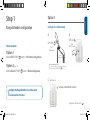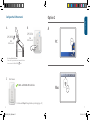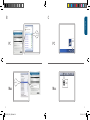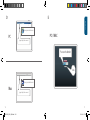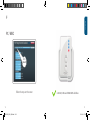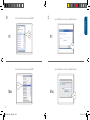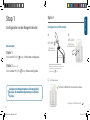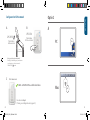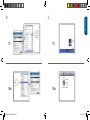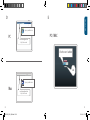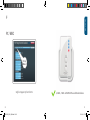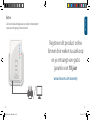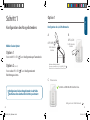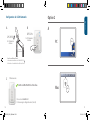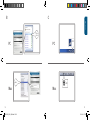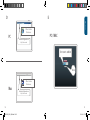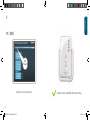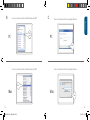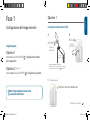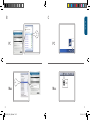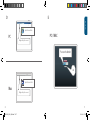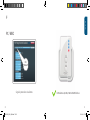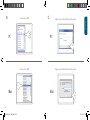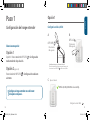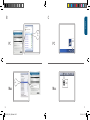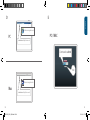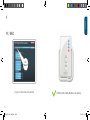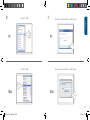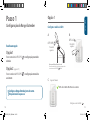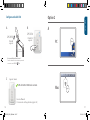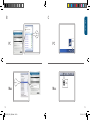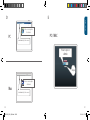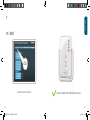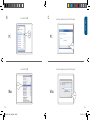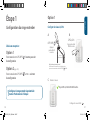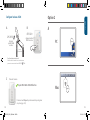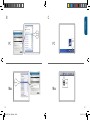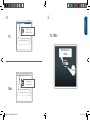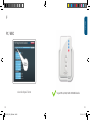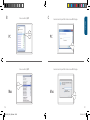Sitecom AC750 Installationsanleitung
- Kategorie
- Netzwerk-Extender
- Typ
- Installationsanleitung

Installation guide
PC or Mac
WLX-5100_V1001_QIG.indd 1-2 09-04-14 17:34
Seite laden ...
Seite laden ...
Seite laden ...

8 9
B C
= OK
= OK
ENGLISH
click
click
click
PC PC
Mac Mac
SITECOM_2G
SITECOM_2G
WLX-5100_V1001_QIG.indd 8-9 09-04-14 17:34
Seite laden ...

12 13
F
click
wizard
ENGLISH
PC / MAC
Follow the steps on the screen
2.4 GHz-, 5 GHz- and WLAN-LED solid blue
WLX-5100_V1001_QIG.indd 12-13 09-04-14 17:34
Seite laden ...

16 17
ENGLISH
Step 3
Connect devices to the Range Extender
A
click
PC
click
Mac
WLX-5100_V1001_QIG.indd 16-17 09-04-14 17:35
Seite laden ...

20 21
Trouble?
Full manual available in English: www.sitecom.com/helpdesk
Done.
Enjoy!
Done.
Enjoy!
ENGLISH
D
= OK
= OK
PC
Mac
WLX-5100_V1001_QIG.indd 20-21 09-04-14 17:35
Seite laden ...

24 25
Wi
-
Fi range extender
Dualband AC750
Voeding
Aan/uit-knop
LAN
OPS
Netwerkpoort
2.4 GHz
(Verbinding tussen de
Range Extender en router)
5 GHz
(Verbinding tussen de
Range Extender en router)
WLAN
LED + POORT OVERZICHT
OVERZICHT VAN DE KNOPPEN
Aansluiting op de 2,4 GHz-frequentie
2-5 sec indrukken = aansluiting van een apparaat
op de Range Extender
5-10 sec indrukken = aansluiting van de
Range Extender op de router
Aansluiting op de 5 GHz-frequentie
2-5 sec indrukken = aansluiting van een apparaat
op de Range Extender
5-10 sec indrukken = aansluiting van de
Range Extender op de router
NEDERLANDS
Beide knoppen 15+ sec indrukken =
resetmodus, terugzetten van de
fabrieksinstellingen
WLX-5100_V1001_QIG.indd 24-25 09-04-14 17:35
Seite laden ...
Seite laden ...

30 31
B C
= OK
= OK
NEDERLANDS
Klik
Klik
Klik
PC PC
Mac Mac
SITECOM_2G
SITECOM_2G
WLX-5100_V1001_QIG.indd 30-31 09-04-14 17:35
Seite laden ...

34 35
F
Klik op
Wizard
NEDERLANDS
PC / MAC
volg de stappen op het scherm
2,4 GHz-, 5 GHz- en WLAN-LED ononderbroken blauw
WLX-5100_V1001_QIG.indd 34-35 09-04-14 17:35
Seite laden ...

38 39
NEDERLANDS
Stap 3
Aansluiting van apparaten op de
Range Extender
A
Klik
PC
Klik
Mac
WLX-5100_V1001_QIG.indd 38-39 09-04-14 17:35
Seite laden ...
Seite laden ...
Seite laden ...

46 47
Wi
-
Fi range extender
Dualband AC750
Ein/aus
Ein-/Aus-Taste
LAN
OPS
Netzwerkanschluss
2,4 GHz
(Verbindung zwischen
Range Extender und Router)
5 GHz
(Verbindung zwischen
Range Extender und Router)
WLAN
LEDS + PORT–ÜBERSICHT
TASTEN–ÜBERSICHT
Verbindung mit dem 2,4-GHz-Band
2 - 5 Sek. drücken = Gerät mit Range Extender
verbinden
5 - 10 Sek. drücken = Range Extender mit
Router verbinden
Verbindung mit dem 5-GHz-Band
2 - 5 Sek. drücken = Gerät mit Range Extender
verbinden
5 - 10 Sek. drücken = Range Extender mit
Router verbinden
DEUTSCH
Beide Tasten mind. 15 Sek. drücken:
Reset-Modus, auf Werkseinstellungen
zurücksetzen
WLX-5100_V1001_QIG.indd 46-47 09-04-14 17:35

48 49
Schritt 1
Konfiguration des Range Extenders
Option 1
Router mit WPS-/OPS/ -Taste: Konfiguration per Tastendruck
Option 2
Router ohne WPS-/OPS/ -Taste: Konfiguration mit
Einrichtungsassisten
Konfiguration des 2,4-GHz-Netzwerks
Konfigurieren Sie den Range Extender in der Nähe
des Routers. Das Gerät wird in Schritt 2 positioniert.
Wählen Sie eine Option:
A B
C
Kein Sitecom (Modem-) Router?
Informationen zum Aktivieren des 2,4-GHz-WPS-/OPS-/
Modus finden Sie im Handbuch Ihres (Modem-) Routers.
Option 1
OPS / WPS/
OPS 2,4 GHz
OPS 2,4 GHz
C
Sitecom
(Modem)Router
5 - 10 Sekunden
drücken
1 Minute warten
2,4-GHz- und WLAN-LEDs leuchten blau.
Kon guration des 5-GHz-Netzwerks
2 - 5 Sekunden
drücken
WPS-/OPS/ -Taste:
WPS-/OPS/ -Taste:
DEUTSCH
Informationen zum Aktivieren des 2,4-GHz-WPS-/OPS-/
(Seite 51)
WLX-5100_V1001_QIG.indd 48-49 09-04-14 17:35

50 51
Option 2
A
Klick
PC
Klick
DEUTSCH
Mac
Konfiguration des 5-GHz-Netzwerks
A B
C
Kein Sitecom (Modem-) Router?
Informationen zum Aktivieren des 5-GHz-WPS-/OPS-/
Modus finden Sie im Handbuch Ihres (Modem-) Routers.
OPS / WPS/
Sitecom
(Modem)Router
5 - 10 Sekunden
drücken
1 Minute warten
5-GHz- und WLAN-LEDs leuchten blau.
Fahren Sie mit Schritt 2 fort:
Positionierung des Range Extenders (Seite 58)
2 - 5 Sekunden
drücken
Informationen zum Aktivieren des 5-GHz-WPS-/OPS-/
OPS 5 GHz
WLX-5100_V1001_QIG.indd 50-51 09-04-14 17:35

52 53
B C
= OK
= OK
DEUTSCH
Klick
Klick
Klick
PC PC
Mac Mac
SITECOM_2G
SITECOM_2G
WLX-5100_V1001_QIG.indd 52-53 09-04-14 17:35

54 55
D E
E
E
Geben Sie Folgendes ein:
http://sitecom.ext
Öff nen Sie Ihren
Webbrowser.
Kennwort: admin
Klick
PC / MAC
DEUTSCH
Geben Sie Folgendes ein:
http://sitecom.ext
PC
Mac
Öff nen Sie Ihren
Webbrowser.
WLX-5100_V1001_QIG.indd 54-55 09-04-14 17:35

56 57
F
Klick
“Wizard“
DEUTSCH
PC / MAC
Folgen Sie den Anweisungen.
2,4-GHz-, 5-GHz- und WLAN-LEDs leuchten blau.
WLX-5100_V1001_QIG.indd 56-57 09-04-14 17:35

58 59
2,4-GHz-LED
5-GHz-LED
Blau leuchtend = hervorragendes Signal
Blau, langsam blinkend = gutes Signal
Blau, schnell blinkend = schlechtes Signal
Aus = kein Signal, außerhalb der Reichweite
DEUTSCH
Schritt 2
Positionierung des Range Extenders
(Modem) Router
Probieren Sie verschiedene Steckdosen aus und achten
Sie dabei auf die 2,4-GHz- und 5-GHz-LEDs, um die
Position mit der besten Reichweite zu finden.
(Modem) Router
WLX-5100_V1001_QIG.indd 58-59 09-04-14 17:35

60 61
DEUTSCH
Schritt 3
Geräte mit dem Range Extender
verbinden
A
Klick
PC
Klick
Mac
WLX-5100_V1001_QIG.indd 60-61 09-04-14 17:35

62 63
B C
Klick
Klick
Klick
Klick
Klick
DEUTSCH
PC PC
Mac Mac
Suchen Sie nach dem Namen Ihres WLAN-Netzwerks mit _EXT
Geben Sie das Kennwort für das ursprüngliche WLAN ein.
Geben Sie das Kennwort für das ursprüngliche WLAN ein.
Suchen Sie nach dem Namen Ihres WLAN-Netzwerks mit _EXT
WLX-5100_V1001_QIG.indd 62-63 09-04-14 17:35

64 65
Probleme?
Hier nden Sie das vollständige Handbuch in englischer Sprache:
www.sitecom.com/helpdesk
Fertig!
Viel
Spaß!
Fertig!
Viel
Fertig!
Viel
Fertig!
Spaß!
DEUTSCH
D
= OK
= OK
PC
Mac
WLX-5100_V1001_QIG.indd 64-65 09-04-14 17:35

66 67
Registrieren Sie das Produkt
innerhalb von drei Wochen
nach dem Kauf online, und
sichern Sie sich kostenlos eine
10-jährige Garantie.
www.sitecom.com/warranty
DEUTSCH
Extra
Schließen Sie kabelgebundene Geräte an den
Netzwerkanschluss an, um sie mit Ihrem Heimnetzwerk
zu verbinden.
WLX-5100_V1001_QIG.indd 66-67 09-04-14 17:35
Seite laden ...
Seite laden ...
Seite laden ...
Seite laden ...
Seite laden ...
Seite laden ...
Seite laden ...
Seite laden ...
Seite laden ...
Seite laden ...
Seite laden ...
Seite laden ...
Seite laden ...
Seite laden ...
Seite laden ...
Seite laden ...
Seite laden ...
Seite laden ...
Seite laden ...
Seite laden ...
Seite laden ...
Seite laden ...
Seite laden ...
Seite laden ...
Seite laden ...
Seite laden ...
Seite laden ...
Seite laden ...
Seite laden ...
Seite laden ...
Seite laden ...
Seite laden ...
Seite laden ...
Seite laden ...
Seite laden ...
Seite laden ...
Seite laden ...
Seite laden ...
Seite laden ...
Seite laden ...
Seite laden ...
Seite laden ...
Seite laden ...
Seite laden ...
-
 1
1
-
 2
2
-
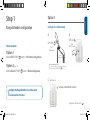 3
3
-
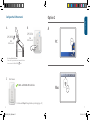 4
4
-
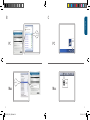 5
5
-
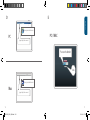 6
6
-
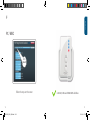 7
7
-
 8
8
-
 9
9
-
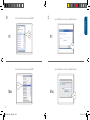 10
10
-
 11
11
-
 12
12
-
 13
13
-
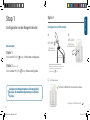 14
14
-
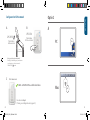 15
15
-
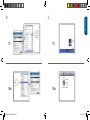 16
16
-
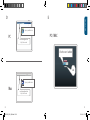 17
17
-
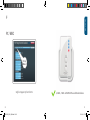 18
18
-
 19
19
-
 20
20
-
 21
21
-
 22
22
-
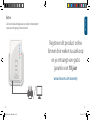 23
23
-
 24
24
-
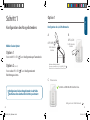 25
25
-
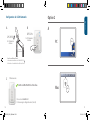 26
26
-
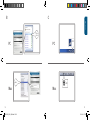 27
27
-
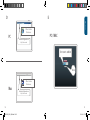 28
28
-
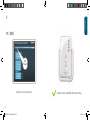 29
29
-
 30
30
-
 31
31
-
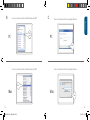 32
32
-
 33
33
-
 34
34
-
 35
35
-
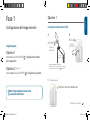 36
36
-
 37
37
-
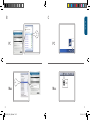 38
38
-
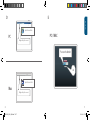 39
39
-
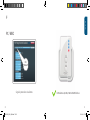 40
40
-
 41
41
-
 42
42
-
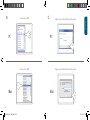 43
43
-
 44
44
-
 45
45
-
 46
46
-
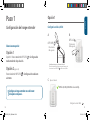 47
47
-
 48
48
-
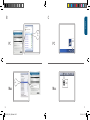 49
49
-
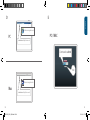 50
50
-
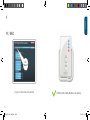 51
51
-
 52
52
-
 53
53
-
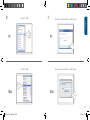 54
54
-
 55
55
-
 56
56
-
 57
57
-
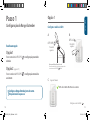 58
58
-
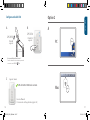 59
59
-
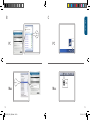 60
60
-
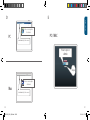 61
61
-
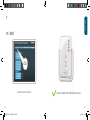 62
62
-
 63
63
-
 64
64
-
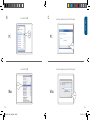 65
65
-
 66
66
-
 67
67
-
 68
68
-
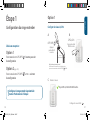 69
69
-
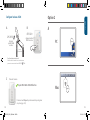 70
70
-
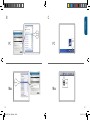 71
71
-
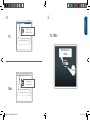 72
72
-
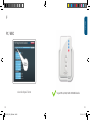 73
73
-
 74
74
-
 75
75
-
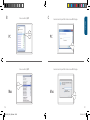 76
76
-
 77
77
-
 78
78
Sitecom AC750 Installationsanleitung
- Kategorie
- Netzwerk-Extender
- Typ
- Installationsanleitung
in anderen Sprachen
- English: Sitecom AC750 Installation guide
- français: Sitecom AC750 Guide d'installation
- español: Sitecom AC750 Guía de instalación
- italiano: Sitecom AC750 Guida d'installazione
- Nederlands: Sitecom AC750 Installatie gids
- português: Sitecom AC750 Guia de instalação
Verwandte Papiere
Sonstige Unterlagen
-
D-Link GO-RT-AC750/E Installationsanleitung
-
Abus WLX-PRO-HZ Schnellstartanleitung
-
Silvercrest SWV 300 B2 - IAN 93826 Benutzerhandbuch
-
Asus RP-N53 Benutzerhandbuch
-
Silvercrest SWV 733 B1 Operating Instructions And Safety Instructions
-
D-Link AC750 Bedienungsanleitung
-
Silvercrest SWV 733 A2 Operating Instructions And Safety Instructions
-
Renkforce RF-4818888 Bedienungsanleitung
-
Silvercrest swv 733 a1 Benutzerhandbuch
-
Fresh 'n Rebel 3HP1100 Benutzerhandbuch